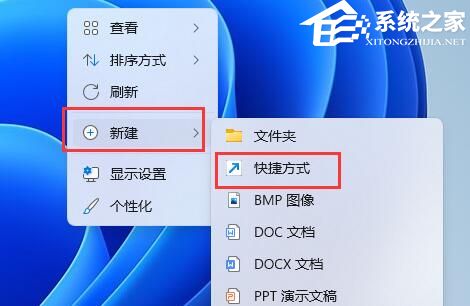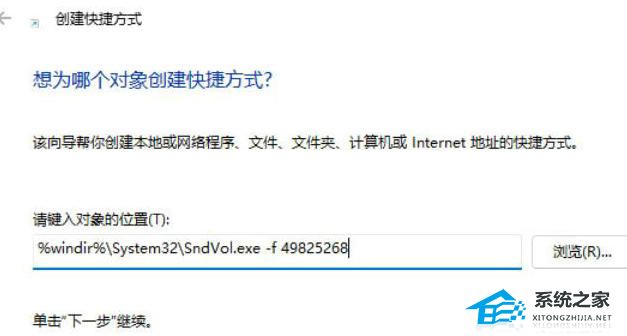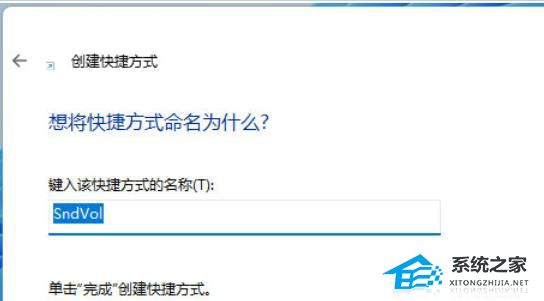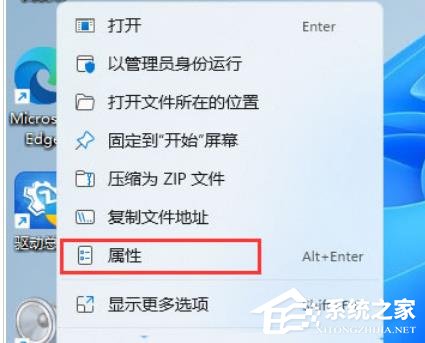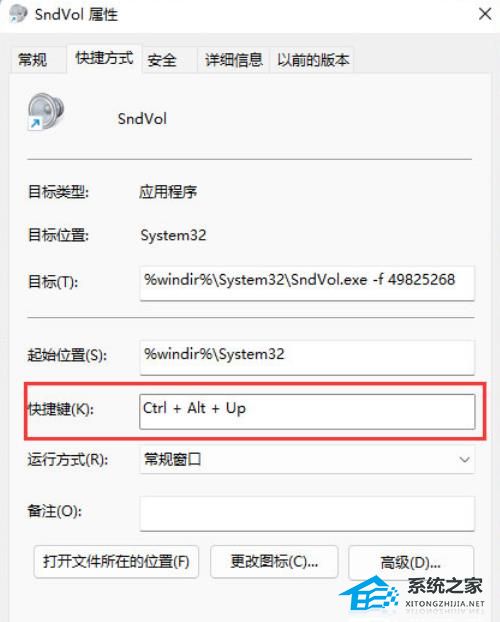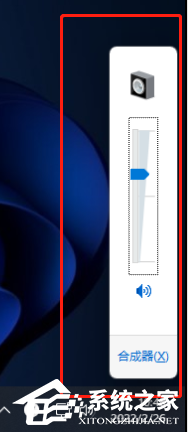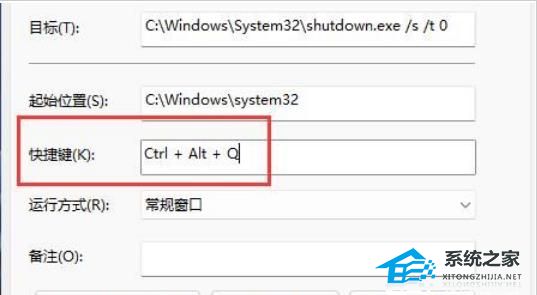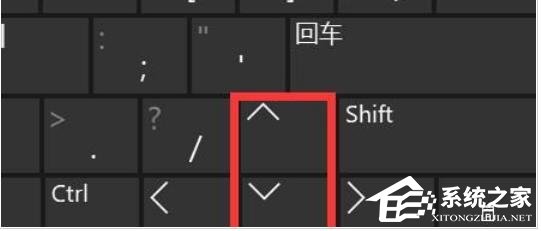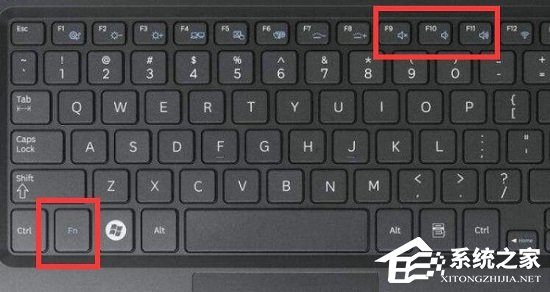Win11电脑音量快捷键在哪里设置-Windows11音量快捷键设置教程
更新日期:2024-08-07
来源:纯净版系统
大家好,今天要跟大家分享一下如何在 Win11 电脑上设置音量快捷键。有时候我们需要快速调整电脑的音量,这时候知道音量快捷键的位置就很重要了。那么问题来了,音量快捷键在哪里呢?别担心,小编来帮你解决这个问题。下面是一份简单的 Windows11 音量快捷键设置教程,让你轻松搞定 Win11 系统的音乐快捷键。
Windows11音量快捷键设置教程:
一. 台式机
1. 右击桌面空白处,选择“新建”一个“快捷方式”。
2. 在请键入对象的位置中输入“%windir%System32SndVol.exe -f 49825268,点击下一步。
3. 接着需要输入快捷方式的名称,系统会默认输入SndVol,点击完成。
4. 然后右击创建的快捷方式,选择列表中的“属性”。
5. 在打开的窗口中,找到“快捷键”,设置一个自己想要使用的快捷键,确定保存。
6. 这样按下设置的快捷键,即可对音量进行调节了。
7. 也可以将快捷键设置为“Ctrl+Alt+Q”。
8. 保存完成后,按下相应的快捷键,再使用键盘上下方向键,就可以调节音量了。
二. 笔记本
1. 笔记本只要同时按下“Fn+声音键”,即可调节Win11笔记本电脑的音量。
以上就是系统之家小编为你带来的关于“Win11电脑音量快捷键在哪里设置?”的全部内容了,希望可以解决你的问题,感谢您的阅读,更多精彩内容请关注系统之家官网。